U bent hier:
U bekijkt een pagina die niet langer door SeniorWeb wordt bijgewerkt. Mogelijk is de informatie verouderd of niet meer van toepassing.
Gearchiveerd op .
WhatsApp-bericht bewerken na verzending
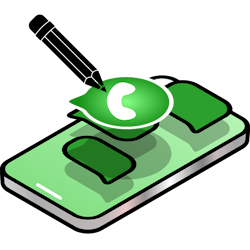
Een typfout in een appje? In WhatsApp is dat ook na versturen geen probleem meer. Bewerk binnen vijftien minuten een verzonden bericht.
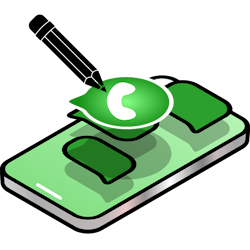
Nieuwe handige WhatsApp-functies vliegen ons om de oren. Een bericht kun je nu vijftien minuten na versturen nog bewerken. Handig! Een correctieberichtje, of het hele bericht intrekken, is dan niet meer nodig.
Bericht bewerken
Bewerk zo een bericht in WhatsApp:
- Open WhatsApp.
- Tik als het nodig is op het tabblad Chats.
- Tik op het gesprek waarin het bericht staat.
- Tik iets langer op het bericht.
- Tik op Bewerk (iPhone) of tik rechtsboven op de drie puntjes > Bewerken (Android).
- Pas het bericht aan.
- Klaar? Tik op de knop met het vinkje.
Het bericht is aangepast. Als u of iemand anders een bericht heeft bewerkt, is dat te zien. Links naast de tijd staat in het bericht ‘Bewerkt’.
Meer over dit onderwerp
Meld je aan voor de nieuwsbrief van SeniorWeb
Elke week duidelijke uitleg en leuke tips over de digitale wereld. Gratis en zomaar in de mailbox.